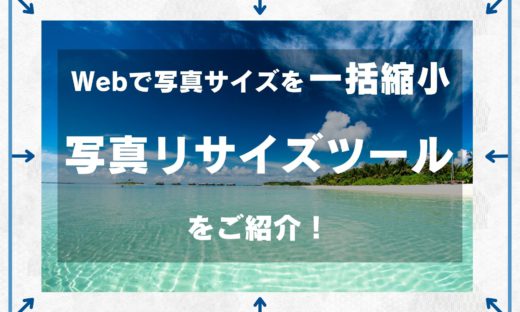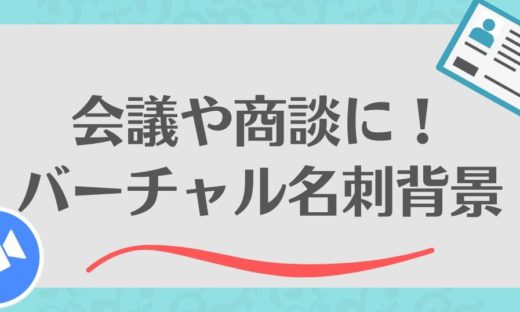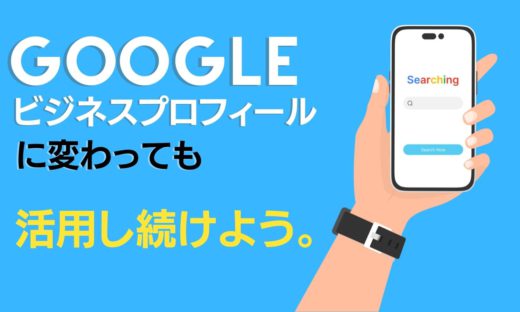【Google Map活用術 その2】駐車場所を保存すれば、車を探すことが無くなります。

いつもお世話になっております。
広報のナベです。
みなさんが外出される時、よく利用するマップアプリと言えば「Google Map」ですよね。
この「Google Map」では、現在地を調べたりルートを検索する以外にも、様々な活用方法があることをご存じでしたか?
「えっ!こんな使い方もできるんだ!」ときっと驚くGoogle Mapの活用方法を3回に分けて紹介していきます。
▼前回の記事
Google Map活用術 その1:現在地を共有すればスムーズに待ち合わせできます!
駐車した場所を保存しよう
休日や長期休みの際に、観光地や大型ショッピングセンターに行くことはよくありますよね。
目的地まで車で行って1日楽しんだ後、帰ろうとするも駐車場のどこに車を駐めたか分からなくなることはよくあります。
1日楽しんで疲れているのに、車を探すために余計に歩いて体力を使いたくありません…
そんなときGoogleマップの駐車場保存機能を活用すれば、わざわざ車を駐めた場所を覚えておく必要がないので、「車はどこだ?」と周りを見回しながら駐車場をウロウロすることが無くなりますよ。
駐車場の保存方法
1. Google Mapで現在地の青点をタップします。
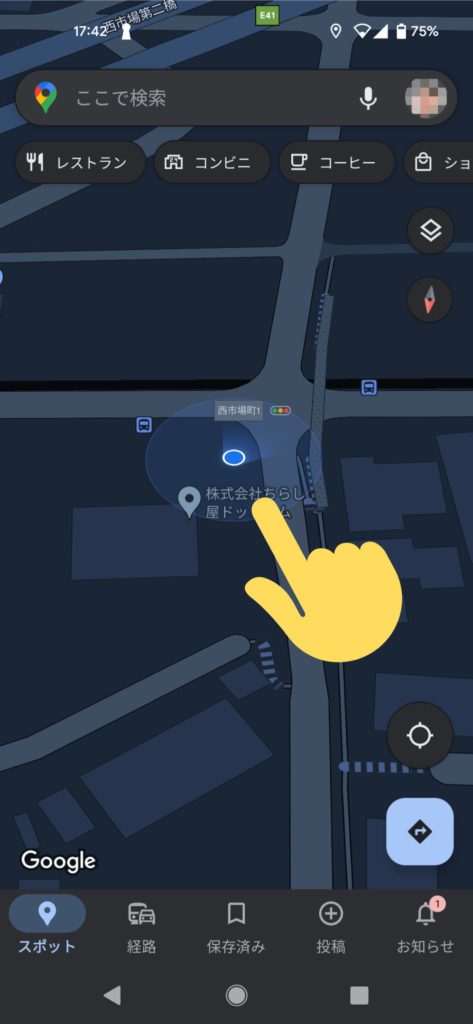
2. 「駐車位置を保存」を選択します。
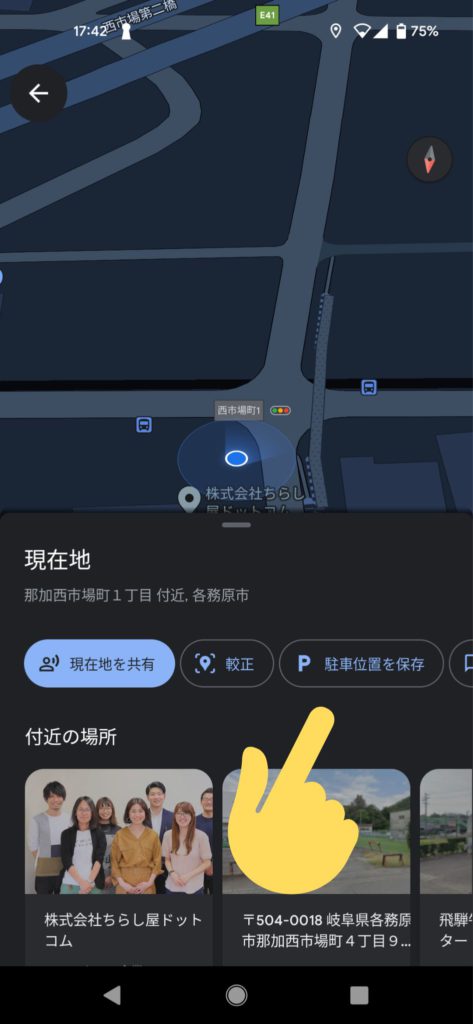
3. 黄色いPマークが表示されたら完了です。
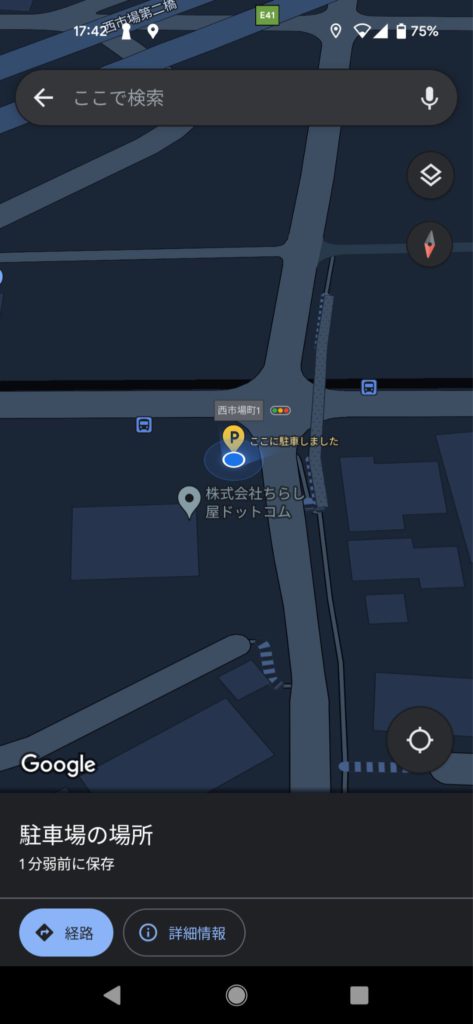
保存した駐車場の解除方法
1. 駐車位置のPマークをタップします。
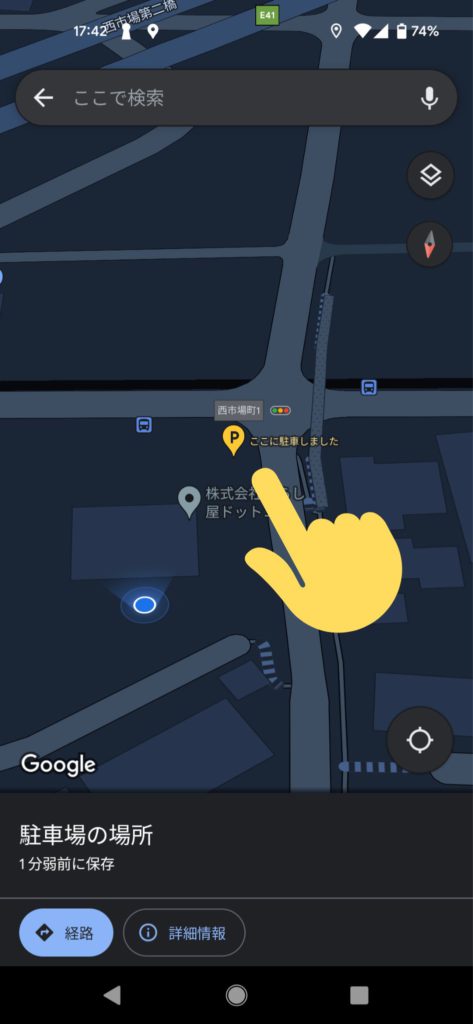
2.下から出てくるポップアップをタップします。
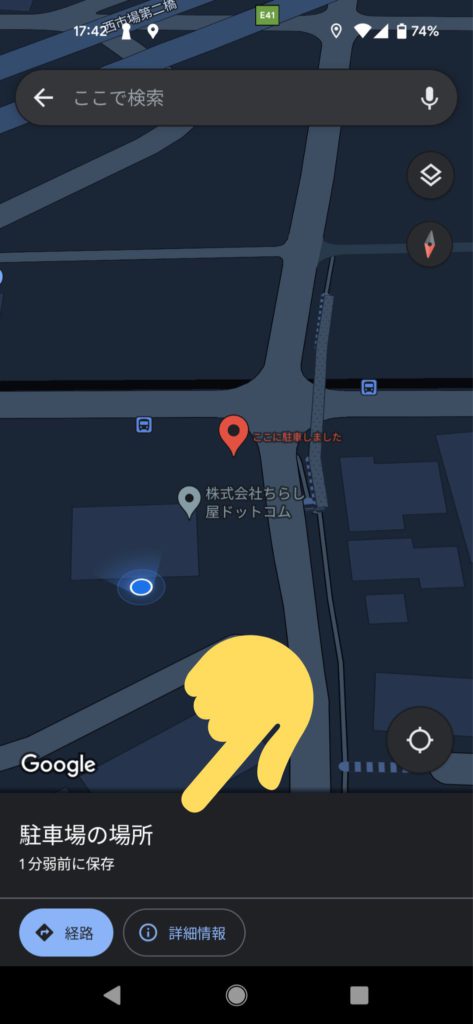
3.クリアをタップすれば完了です。
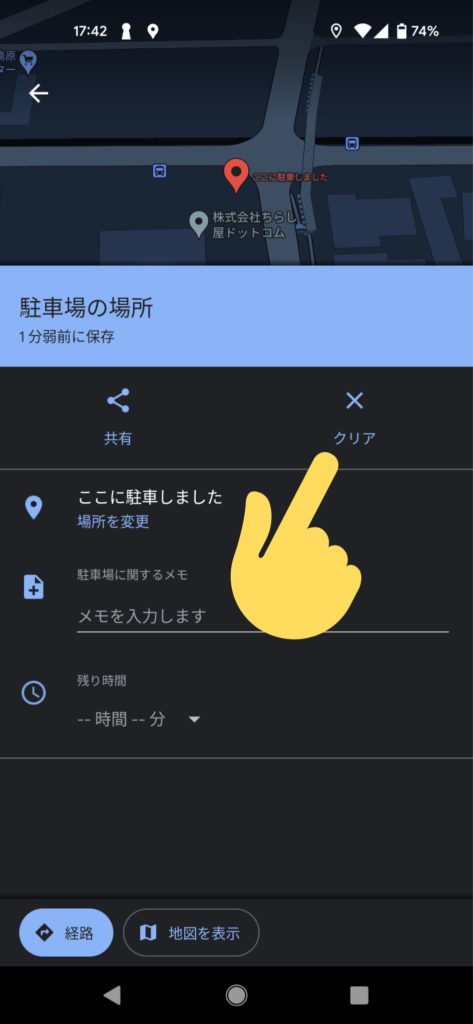
駐車位置のPマークをタップすると、駐車場所に関するメモを残したり、駐車場所までの残り時間を見ることもできます。
ショッピングセンターやレジャー施設から帰る時、車を探すために疲れた体にムチは打ちたくありませんよね。
Googleマップで簡単に設定できるので、お出かけの際に活用してみましょう。
次回:ルート途中に寄りたい施設の調べ方